टॉप 14 आईफोन पासवर्ड सॉल्यूशंस 2019 को भूल गए
अधिकांश iPhone उपयोगकर्ताओं के लिए, पासवर्ड सेट करना रहा हैउनके डिजिटल जीवन का एक अनिवार्य हिस्सा है। हम iPhone को जासूसी करने, व्यक्तिगत जानकारी की सुरक्षा के लिए लॉक बैकअप, नेट ब्रेकर को बाहर करने के लिए नेटवर्क एन्क्रिप्ट करने आदि के लिए पासवर्ड का उपयोग करते हैं। हालांकि, कभी-कभी हम पासवर्ड भूल जाते हैं या विभिन्न पासकोड को भ्रमित कर सकते हैं; हमारा जीवन बस एक गड़बड़ हो गया। सौभाग्य से इस पोस्ट में, आपको लगभग सभी मिल जाएंगे iPhone पासवर्ड समाधान भूल गया.
1. iPhone स्क्रीन पासवर्ड अनलॉक

IPhone पासकोड भूल गए और लॉक आउट हो गया? बहुत सारे पासवर्ड प्रयासों के बाद भी iPhone अक्षम है? आप "फाइंड माय आईफोन" फीचर का उपयोग कर सकते हैं; आईफोन को आईट्यून्स बैकअप से या फैक्ट्री सेटिंग्स से आईफोन को अपने लॉक किए गए आईओएस डिवाइस में जल्दी लाने के लिए रिस्टोर करें।
चेक आईफोन पासकोड: बाईपास भूल गए पासकोड 2017 के शीर्ष 3 समाधान
2. Apple ID पासवर्ड प्राप्त करें

भूल गए कि Apple ID पासवर्ड थोड़ा हो सकता हैकई अनुप्रयोगों में हम Apple खाते का उपयोग करते हैं। आप सत्यापित ईमेल और सुरक्षा प्रश्नों के साथ Apple आईडी पासवर्ड को रीसेट करने के लिए ऐप्पल आईडी अकाउंट पेज पर जा सकते हैं।
3. पुनर्प्राप्त खोया iTunes बैकअप पासवर्ड
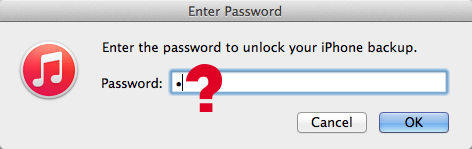
आइट्यून्स बैकअप से iPhone को पुनर्स्थापित करने का प्रयास करें लेकिनपासवर्ड नहीं जानते? आईट्यून्स एक बैकअप को अनलॉक करने के लिए एक पासवर्ड मांगता है जिसे आपने कभी सेट नहीं किया है? IPhone बैकअप अनलॉकर नामक एक आसान उपकरण के साथ, आप मिनटों में विंडोज पर iTunes बैकअप एन्क्रिप्शन पासवर्ड को पुनर्प्राप्त या निकालने में सक्षम हैं।
- अपनी गणना पर प्रोग्राम डाउनलोड और इंस्टॉल करें, सॉफ़्टवेयर चलाएं और एन्क्रिप्टेड बैकअप आयात करें।
- पासवर्ड अटैक टाइप चुनें और अटैक टाइप्स सेट करें। फिर खोए हुए iTunes बैकअप पासवर्ड को पुनर्प्राप्त करने के लिए "प्रारंभ" पर क्लिक करें।

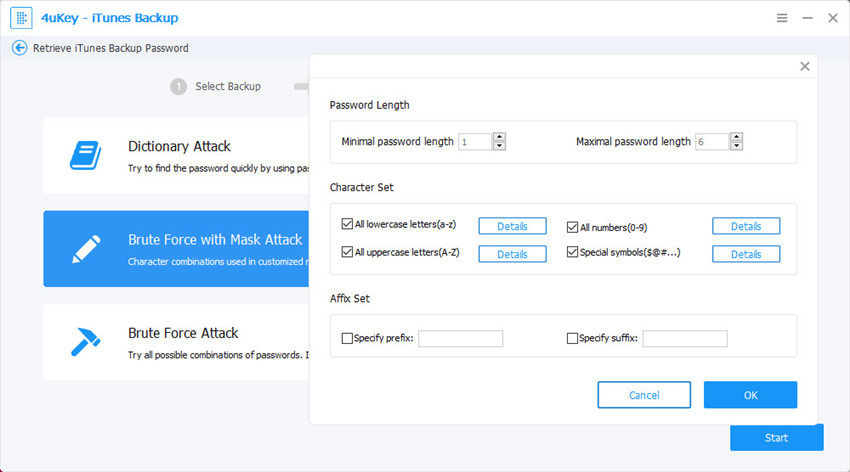
4. iPhone वॉइसमेल पासवर्ड रीसेट करें
कुछ उपयोगकर्ताओं को एक वॉयस मेल भी नहीं पता थापासवर्ड जब तक उन्हें एक संदेश नहीं मिला “पासवर्ड गलत। वॉइसमेल पासवर्ड डालें ”। यह समस्या तब होती है जब आपके iPhone का वायरलेस प्रदाता AT & T होता है। इस कष्टप्रद संदेश को रोकने के लिए ध्वनि मेल पासवर्ड रीसेट करें।
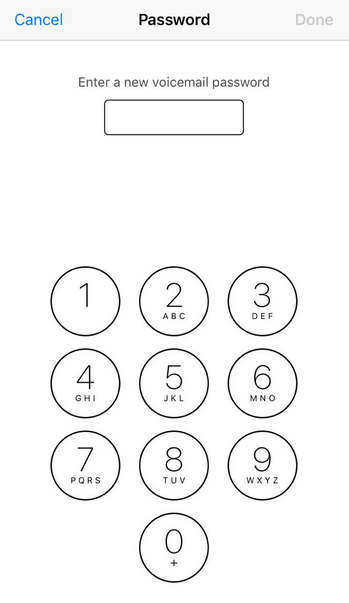
सेटिंग्स पर जाएं -> फोन -> ध्वनि मेल पासवर्ड बदलें। अब आप एक नया ध्वनि मेल पासवर्ड दर्ज कर सकते हैं। यदि यह काम नहीं करता है, तो अपने वायरलेस प्रदाता को कॉल करें।
5. iPhone पर वाई-फाई पासवर्ड पुनर्स्थापित करें
एक बार जब आप iPhone पर पासवर्ड दर्ज करने के लिएकनेक्ट नेटवर्क, पासवर्ड आपके डिवाइस पर सहेजा जाएगा। हालाँकि, आपको नेटवर्क सेटिंग्स को पुनर्स्थापित या रीसेट करने के बाद वाई-फाई से कनेक्ट करने के लिए फिर से पासवर्ड दर्ज करने के लिए कहा जा सकता है। यदि आप वाई-फाई पासवर्ड भूल गए हैं, तो आप नीचे दी गई विधि को आजमा सकते हैं:

राउटर आईपी एड्रेस देखने के लिए सेटिंग्स में जाएं और "वाई-फाई" पर टैप करें। सफारी खोलें और फिर राउटर लॉगिन पैनल पेज में आने के लिए राउटर आईपी एड्रेस टाइप करें। अब आप डिफ़ॉल्ट पासवर्ड से लॉगिन कर सकते हैं।

जानना चाहते हैं कि iPhone में वाई-फाई पासवर्ड कैसे बचाया जाए? IPhone पर सहेजे गए वाई-फाई पासवर्ड दिखाने के 3 तरीके देखें
6. iPhone पर रीसेट प्रतिबंध पासवर्ड
iPhone प्रतिबंधों का उपयोग करने के लिए उपयोग को रोकने के लिए किया जाता हैविशिष्ट एप्लिकेशन या सुविधाएँ। एक बार जब आप पासवर्ड भूल जाते हैं, तो आपके iPhone पर कुछ प्रतिबंधित ऐप्स अप्राप्य हो जाएंगे। आप पासकोड को याद करने की कोशिश कर सकते हैं, जैसे लॉगिन पासकोड या एप्पल आईडी पासवर्ड। यदि आप पासवर्ड के साथ नहीं आ सकते हैं, तो iPhone X / 10/8/8/8/7/7/7 प्लस / SE / 6s (प्लस) / 6 पर प्रतिबंध पासवर्ड को रीसेट करने के तरीके के बारे में मार्गदर्शिका निम्नलिखित है।

आईट्यून्स में iPhone का बैकअप लें और फिर सेटिंग्स में जाएं-> सामान्य -> रीसेट, iPhone मिटाने के लिए "सभी सामग्री और सेटिंग्स रीसेट करें" दबाएं। फिर आप iTunes से सभी डेटा को पुनर्स्थापित कर सकते हैं और फिर सेटिंग्स में जा सकते हैं -> सामान्य -> एक नया पासवर्ड सेट करने के लिए प्रतिबंध।
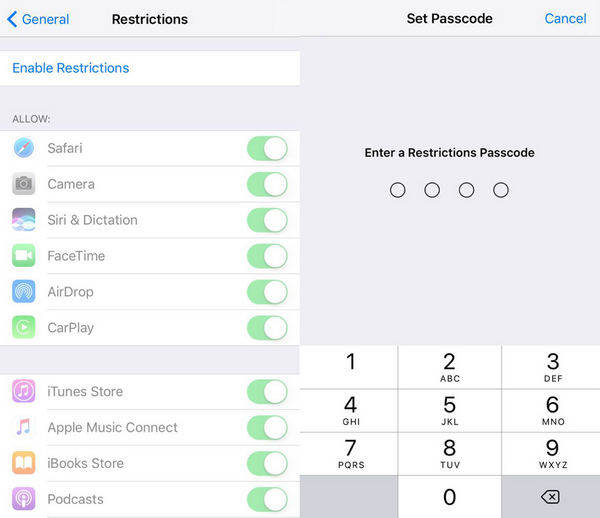
7. iPhone बंद नोटों पर पासवर्ड रीसेट करें
बहुत से लोगों को जानकारी एकत्र करने या उपयोग करने के लिए उपयोग किया जाता हैiPhone पर नोट्स ले रहा है। चूंकि नोट्स में जानकारी बहुत महत्वपूर्ण है, ज्यादातर लोग फाइलों को लॉक करने के लिए एक पासवर्ड सेट करते हैं। यदि आप उन लोगों में से एक हैं जो पासवर्ड भूल गए हैं, तो आप निम्न चरणों के साथ फ़ाइलों को अनलॉक कर सकते हैं।
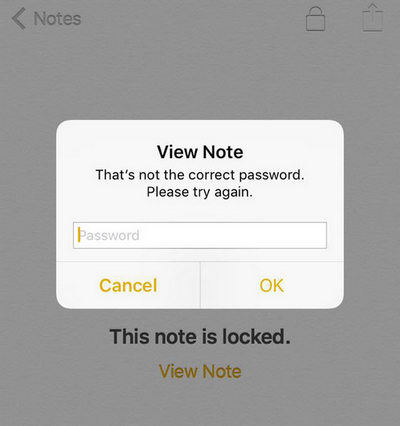
होम स्क्रीन से सेटिंग खोलें, नोट्स टैप करें और फिर पासवर्ड -> "पासवर्ड रीसेट करें" पर टैप करें।

अपना ऐप्पल आईडी पासवर्ड डालें और फिर आप एक नया पासवर्ड टाइप करें और इसे सत्यापित करें।

8. गाइडेड एक्सेस पासवर्ड बदलें
ऐप्स पर लॉक करने के लिए गाइडेड एक्सेस एक शानदार फीचर हैआईओएस डिवाइस बिना जेलब्रेक के। यह आपको अपने iPhone को उसी ऐप में रखने की सुविधा देता है जब आप इसे किसी और को सौंपते हैं। हालाँकि, यदि आप पासवर्ड भूल गए हैं, तो आपको निर्देशित पहुँच मोड में अटका हुआ iPhone मिलेगा।
गाइडेड एक्सेस से iPhone को बाहर निकालने के लिए, आप कर सकते हैं10 सेकंड के लिए एक साथ होम बटन और पावर बटन (आईफोन 7/7 प्लस के लिए, होम बटन और वॉल्यूम डाउन बटन दबाकर) एक नरम रीसेट करें।
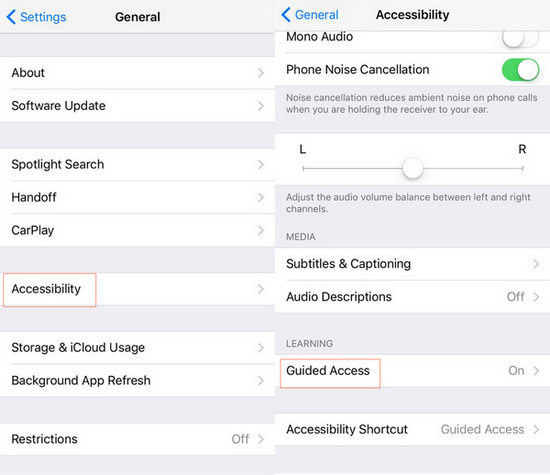
IOS 10/11 उपकरणों पर निर्देशित पहुँच पासकोड बदलने के लिए; सेटिंग्स पर जाएँ -> सामान्य -> पहुँच -> निर्देशित पहुँच।

एक नया पासवर्ड दर्ज करने के लिए गाइडेड एक्सेस और पासकोड सेटिंग्स पर टैप करें।
9. iPhone ईमेल पासवर्ड रीसेट करें
एक बार जब आप अपने iPhone पर मेल खाते में प्रवेश करते हैं और पासवर्ड टाइप करते हैं, तो वे आपके डिवाइस पर सहेजे जाएंगे। जैसा कि हमें हर बार पासवर्ड टाइप करने की आवश्यकता नहीं है, यह इसे भूल जाने की संभावना है।
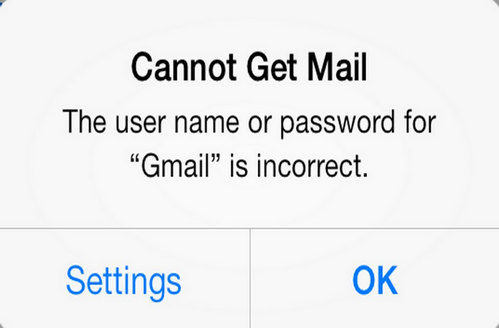
यदि आपने iPhone को iOS 10 या बाद में अपडेट किया है,आप सीधे iPhone पर Gmail, याहू या आउटलुक पासवर्ड को बदलने में सक्षम नहीं हैं। आप पासवर्ड बदलने के लिए ब्राउज़र में ईमेल अकाउंट में साइन इन कर सकते हैं और फिर आईफ़ोन में नया पासवर्ड डाल सकते हैं।

10Reset iPhone पर फेसबुक पासवर्ड भूल गए
फेसबुक एक बहुत ही लोकप्रिय सामाजिक संचार हैकई iPhone उपयोगकर्ताओं के लिए आवेदन। फेसबुक के लिए पासवर्ड भूल गए, आप अपने दोस्तों को समय पर जवाब नहीं दे पाएंगे या अपने दैनिक जीवन के एक पल को साझा नहीं कर पाएंगे। सौभाग्य से, आप नीचे दिए गए चरणों से आसानी से फेसबुक अकाउंट पर भूल गए पासवर्ड को रीसेट कर सकते हैं।

IPhone पर फेसबुक खोलें, टैप करें “मदद चाहिए?"->" पासवर्ड भूल गए? "। ईमेल पता या फोन नंबर दर्ज करें और एक खाता पुनर्प्राप्ति विधि चुनें: ईमेल के माध्यम से कोड भेजें या एसएमएस के माध्यम से कोड भेजें। अब आपको प्राप्त कोड दर्ज करें और एक नया पासवर्ड सेट करने के लिए "जारी रखें" पर क्लिक करें।
IPhone पर 11Change ट्विटर पासवर्ड
फेसबुक की तरह ही, ट्विटर भी अधिकांश आईफोन उपयोगकर्ताओं के लिए एक लोकप्रिय एप्लिकेशन है। यदि आपने अपने ट्विटर के लिए पासवर्ड खो दिया है, तो आप निम्नलिखित निर्देशों के साथ एक नया बदल सकते हैं।
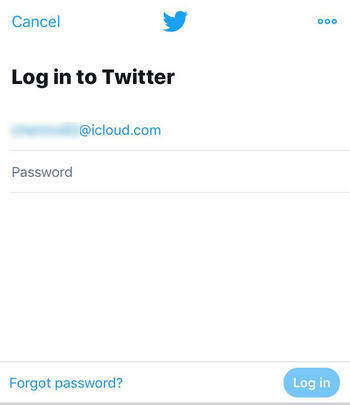
ट्विटर लॉगिन पेज पर, "भूल गए।"पासवर्ड ”और फिर उपयोगकर्ता नाम चुनें। यह आपको ईमेल या फोन नंबर के बिना ट्विटर पासवर्ड रीसेट करने की अनुमति देता है। एक पुनर्प्राप्ति विधि चुनें और "जारी रखें" पर क्लिक करें। "पासवर्ड रीसेट करें" पर क्लिक करें और एक नया पासवर्ड दर्ज करें।
12. iPhone स्नैपचैट पासवर्ड रीसेट करें
स्नैपचैट को इसके कारण बहुत सारे प्रशंसक मिले हैंतत्काल विनाशकारी विशेषताएं। इस ऐप को लॉगिन करने के लिए भी एक अकाउंट की जरूरत होती है। यदि आप स्नैपचैट प्रेमी हैं और दुर्भाग्य से पासवर्ड भूल गए हैं, तो आप ईमेल या टेक्स्ट के माध्यम से एक नया रीसेट कर सकते हैं।

"अपने पासवर्ड के लिए" टैप करें और फिर एक का चयन करेंरीसेट मोड (ईमेल या पाठ ")। फिर आपको ईमेल या पाठ से एक कोड के माध्यम से एक पासवर्ड रीसेट लिंक प्राप्त होगा। नया पासवर्ड सेट करने के लिए URL पर क्लिक करें या कोड दर्ज करें।
13. iPhone पर किक पासवर्ड रीसेट
किक उन संदेशों ऐप में से एक है जिनकी आपको आवश्यकता हैअपने संपर्क में संदेश भेजने से पहले एक खाता बनाएं और लॉगिन करें। चाहे आप बस भूल गए या आप चिंतित हैं कि किक पर सुरक्षा जोखिम हो सकता है, आप नीचे दिए गए सरल शब्दों के साथ आसानी से पासकोड को बदल सकते हैं।
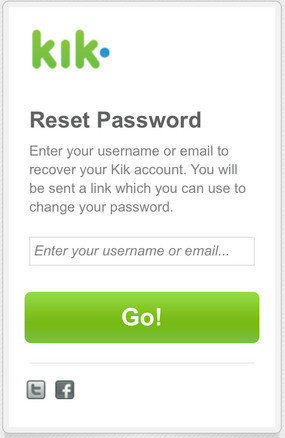
किक पर लॉगिन पेज पर जाएं और "भूल गए?" पर टैप करें। अब आप एक नए पेज पर पहुंचेंगे जो आपको पासवर्ड रीसेट करने की सुविधा देता है। अपना उपयोगकर्ता नाम या ईमेल दर्ज करें और आपको एक लिंक प्राप्त होगा। बस लिंक पर क्लिक करें और एक नया पासवर्ड सेट करें।
14. Instagram पासवर्ड पुनर्स्थापित करें
Instagram एक अद्भुत ऐप है जो हमें अनुमति देता हैहमारे जीवन की तस्वीरें या वीडियो दोस्तों के साथ साझा करें। कुछ उपयोगकर्ता पूछ रहे हैं कि ईमेल के बिना इंस्टाग्राम पासवर्ड कैसे रीसेट किया जाए क्योंकि वे खाता नहीं लिखना चाहते हैं। आप हमेशा Facebook से Instagram को लॉगिन कर सकते हैं। हालाँकि, यदि आप लॉगिन पासवर्ड का उपयोग करने के लिए उपयोग किए जाते हैं, लेकिन इसे भूल गए हैं, तो आप इस तरह एक नया रीसेट कर सकते हैं:

इंस्टाग्राम खोलें, "गेट लॉगिंग में मदद लें" औरतब आपने अपने खाते में वापस जाने के लिए उपयोगकर्ता नाम या ईमेल पता दर्ज करने के लिए कहा। अपना ईमेल खोलें और आसानी से Instagram में प्राप्त करने के लिए आपको प्राप्त लिंक पर क्लिक करें।

सारांश
इस लेख में, हमने आपको १४ भुला दियाआईफोन एक्स / 8/8 प्लस / 7/7 प्लस / एसई / 6 एस (प्लस) / 6 (प्लस) / 5 एस, आईपैड और आईपॉड टच के लिए पासवर्ड समाधान। यदि आपको कोई अन्य पासवर्ड समस्या है, तो हमसे संपर्क करने में संकोच न करें।









